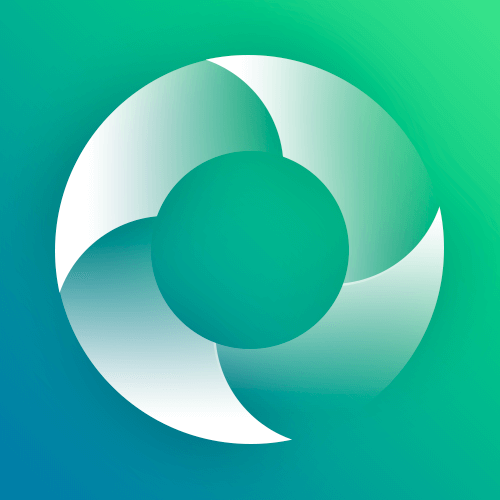
谷歌浏览器个人资料发生错误怎么办
在我们日常使用谷歌浏览器的过程中,个人资料的管理对于确保网络体验的顺畅和安全至关重要。然而,偶尔我们可能会遇到个人资料出现错误的情况,例如同步问题、书签丢失或者密码保存不当等。面对这些问题,不必惊慌,以下是一些解决方案和建议,以帮助您有效地处理谷歌浏览器个人资料中的错误。
首先,检查是否同步正常。谷歌浏览器提供了一个强大的同步功能,可以在不同设备间同步书签、历史记录、密码等信息。如果您发现个人资料出现错误,首先需要确认同步设置是否正确。在浏览器右上角点击用户头像,检查您的账户状态。如果未登录,请及时登录。如果已登录,请检查“设置”中的“同步”选项,确保所需的内容都已开启。
其次,清理浏览器的数据。在某些情况下,缓存和Cookie可能会导致浏览器的运行不当,从而影响个人资料的显示。您可以通过以下步骤清理这些数据:进入设置菜单,找到“隐私与安全”选项,然后点击“清理浏览数据”。在弹出的对话框中,选择清理缓存、Cookie和其他站点数据,确保勾选所需的时间范围,点击确定后,重启浏览器即可。
如果您在使用浏览器时发现密码保存异常,可以尝试访问“设置”中的“密码”管理器。确保您的密码列表中没有重复或错误的条目。如果发现异常,可以选择删除不需要的密码,然后重新输入正确的密码,让浏览器再次保存。
部分用户可能会因误操作导致书签丢失。在这种情况下,您可以检查书签管理器。点击右上角的菜单,再选择“书签” > “书签管理器”。在管理器中,您可以查看、恢复或删除书签。如果经过几步操作后仍然无法找到丢失的书签,可以考虑使用谷歌账户的书签备份功能。
另外,一些用户在更换设备或更新浏览器时可能会遇到个人资料数据不一致的问题。在这种情况下,建议先检查和确认您在所有设备上的谷歌浏览器版本是否为最新。如果不是,请及时更新。此外,您还可以通过退出再重新登录账户的方式来强制浏览器同步个人资料。
最后,如果以上步骤都未能解决您的问题,您可以考虑重置浏览器。在设置中选择“重置和清理”,然后点击“恢复设置到原始默认设置”。这将清除所有自定义设置和扩展,但不会影响您的书签和密码。重置后,您可以重新设置浏览器并进行个性化配置。
综上所述,谷歌浏览器个人资料发生错误时,不必惊慌。通过检查同步设置、清理浏览器数据、管理密码以及修复书签等方式,您可以有效解决问题。如果您仍然遇到困难,可以访问谷歌支持网站,获取更专业的帮助。保持浏览器的健康和安全,将为您的上网体验提供更好的保障。











